打印机点打印没反应怎么回事 这5点你需要知道
在日常工作和生活中,打印机是我们不可或缺的办公工具之一。然而,有时候当我们点击打印按钮时,打印机却没有反应,这无疑会给我们的工作带来不便。本文将详细介绍打印机点打印没反应的常见原因,并提供一系列解决方案,帮助您快速定位问题并解决。

一、检查基本设置
在开始深入排查之前,请确保您的打印机已经正确连接并且处于可用状态。有时候,仅仅是电源未接通或电缆连接松动等问题就会导致打印机无法响应打印命令。
检查打印机是否已插上电源并开启,查看打印机上的指示灯是否正常亮起。
如果使用的是有线连接,请确保USB或以太网电缆牢固地连接在打印机与电脑之间;如果是无线连接,则需要检查Wi-Fi信号是否稳定。

确保纸张装载正确且充足。一些打印机在没有纸张或纸张放置不当的情况下不会启动打印作业。
二、检查打印队列
打印任务被发送到打印机后,会先进入打印队列等待处理。如果队列中出现错误或者堵塞,那么新的打印请求可能会被忽略。
在Windows系统中,通过“控制面板”>“设备和打印机”找到目标打印机图标,右键选择“查看正在打印什么”。
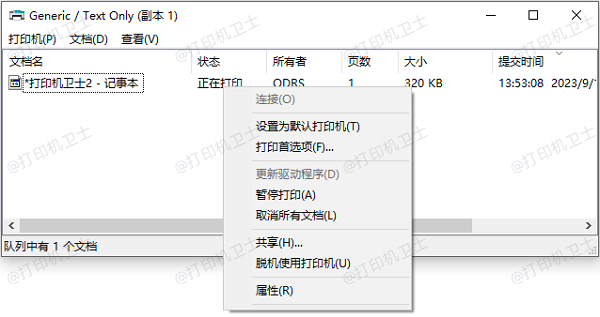
如果发现队列中有堵塞的任务,点击“取消所有文档”按钮。
如果队列问题依然存在,可以尝试重启“打印服务”。在“运行”对话框中输入services.msc打开服务管理器,找到“Print Spooler”服务,右键选择“重启”。
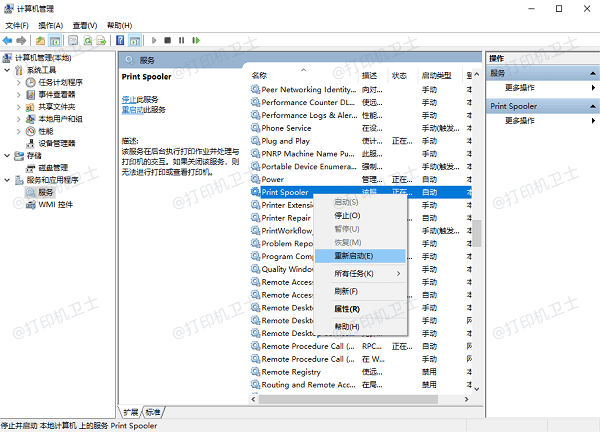
三、更新或重装驱动程序
驱动程序是电脑与打印机之间通信的桥梁,过时或损坏的驱动程序会导致各种打印问题。建议您可以使用打印机卫士来更新驱动,避免出现兼容性问题。
确认打印机连接无误后,在电脑上打开打印机卫士进行检测,如果显示打印机驱动异常,点击一键修复。

 好评率97%
好评率97%
 下载次数:4772634
下载次数:4772634
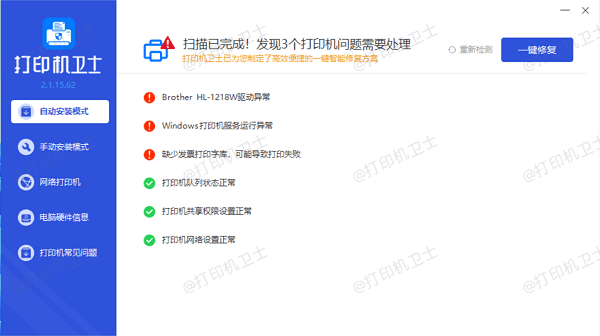
等待修复成功后,重启设备以使新驱动正常加载。
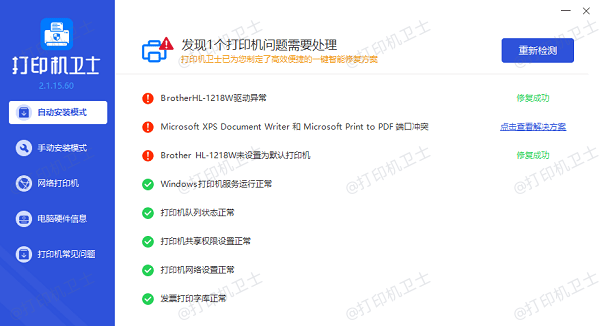
四、检查网络设置
对于网络打印机来说,网络配置错误可能导致打印机无法接收来自电脑的打印指令。
进入打印机的网络设置菜单,查看其当前的IP地址。也可以通过打印机的状态页面获取这些信息。
使用ping命令测试打印机与电脑之间的连通性。在命令提示符下输入ping [打印机IP地址],看是否有回应。
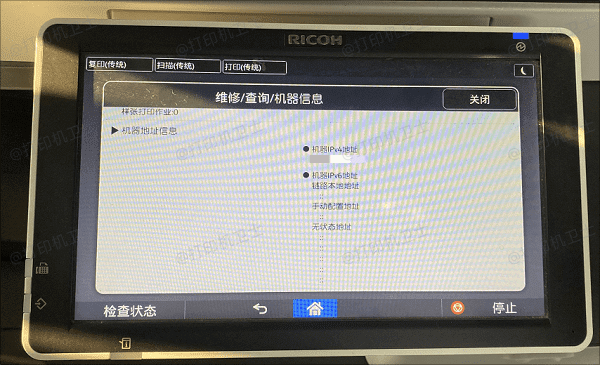
如果网络设置不正确,比如IP地址冲突,需要重新配置打印机的网络参数。通常可以通过打印机的Web界面来进行更改。
五、检查操作系统设置
有时候,操作系统的一些设置可能会干扰打印机的正常工作。例如,某些安全设置或防火墙可能会阻止打印任务的正常传输。
检查您的防火墙设置,确保它没有阻止打印机的服务。在防火墙设置中添加打印机为信任设备。
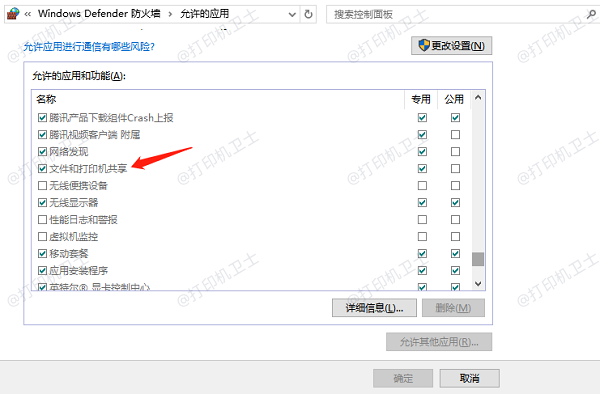
确认您有足够的权限访问打印机。如果是在局域网内共享打印机,可能需要管理员权限才能正常使用。
以上就是打印机点打印没反应的解决方案。希望对你有所帮助。如果有遇到打印机连接、共享、报错等问题,可以下载“打印机卫士”进行立即检测,只需要一步便可修复问题,提高大家工作和打印机使用效率。

 好评率97%
好评率97%
 下载次数:4772634
下载次数:4772634